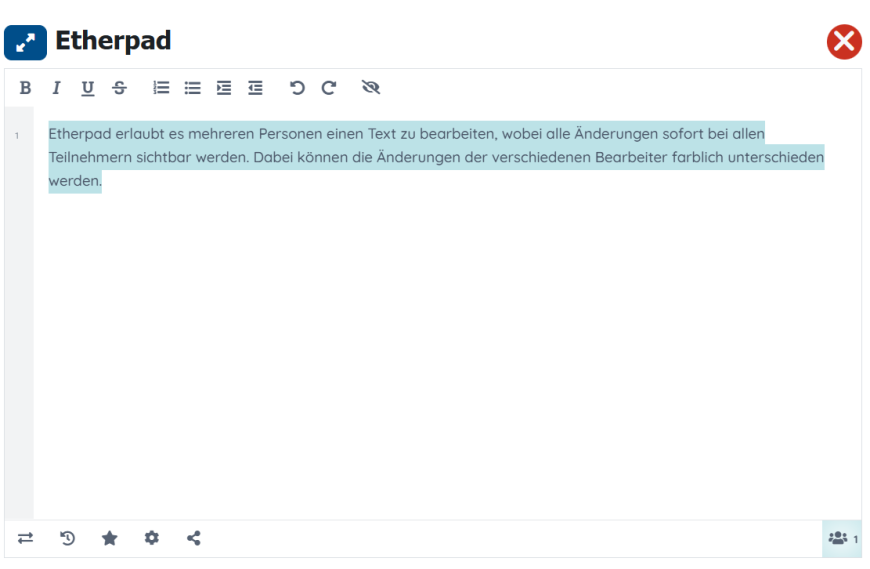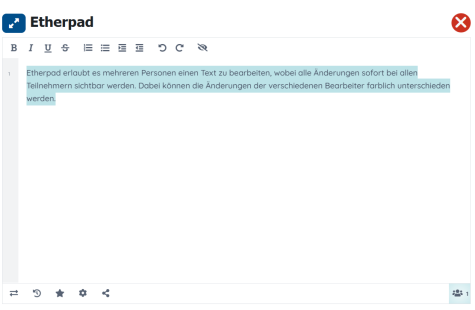Das Etherpad
Das Etherpad Lite Modul erlaubt es allen Kursbeteiligten an einer Textseite (Pad) kollaborativ und gleichzeitig (synchron) zu schreiben.
Ein Pad kann beispielsweise genutzt werden für:
- gemeinsame Protokollmitschriften eines Experiments
- Überarbeiten von Textentwürfen
- Brainstorming
Ausführlichere Informationen zur Nutzung eines Etherpads finden Sie im Werkzeuge-Überblick im Artikel Etherpad [an der TU | im Web].
Nutzung des Etherpads in Moodle
Um ein Etherpad in Ihrem Kurs zu nutzen, schalten Sie diesen zuerst in den Bearbeitungsmodus. Danach klicken Sie auf „Material oder Aktivität hinzufügen“ und wählen in der Liste das „Etherpad Lite“ aus.
Nach der Vergabe eines Namens, einer obligatorischen Beschreibung und der Möglichkeit, einen Schreibzugriff auf das Etherpad für Gäste einzurichten, ist das Pad einsatzbereit.
Auf dem Bild „Etherpad“ sehen Sie die Arbeitsoberfläche des Etherpads, oberhalb des Textfeldes befindet sich der Einstellungsblock. Auf der linken Seite haben Sie dort, ähnlich wie z.B. in den Moodle-Foren, Funktionen zur Variation der Schriftart, zum Anlegen einer Liste und dem Ruckgängig machen von Änderungen.
Per Klick auf das durchgestrichene Auge können Sie die „Autorenfarben zurücksetzen“.
- Kurz zur Erklärung: Jede/r Nutzende, der in diesem Pad schreibt, bekommt eine eigene Farbe zugewiesen um zu unterscheiden, welche Textpassagen von wem geschrieben wurden.
- Diese farbliche Markierung können Sie zurücksetzen, um zum Beispiel abgeschlossene Aufgaben dadurch zu kennzeichnen.
- Wenn nach dem Zurücksetzen anschließend etwas in das Pad geschrieben wird, ist dies wieder farbig markiert.